Comment intégrer le tracking Google Ads sur Skool ?
Si vous utilisez Skool pour héberger vos formations ou communautés et que vous faites de la publicité sur Google Ads, il est essentiel de pouvoir suivre vos conversion. Bonne nouvelle : Skool permet désormais d’intégrer le tracking Google Ads en quelques minutes.
Étape 1 : Activer le plugin Google Ads Tracking sur Skool
Connectez-vous à votre compte Skool.
Cliquez sur l’icône de votre espace > Plugins.
Recherchez Google Ads Tracking, puis cliquez sur Edit à droite.
Activez le plugin en cliquant sur l’interrupteur en haut à droite.
Cliquez ensuite sur Connect Google Tag.
À ce stade, deux informations vous seront demandées :
Google Tag ID
Conversion Label
Ces éléments sont fournis par Google Ads lors de la création d’une conversion.
Étape 2 : Créer une action de conversion sur Google Ads
Accédez à votre compte Google Ads.
Dans le menu de gauche, cliquez sur Objectifs, puis sur Conversions.
Cliquez sur Résumé, puis descendez jusqu’à Créer une action de conversion.
Sélectionnez Site Web.
Entrez l’URL de votre site ou de votre espace Skool.
Cliquez sur Rechercher.
Ensuite, dans la partie créer manuellement une action de conversion :
Valeur de conversion :
Si votre Skool est gratuit : sélectionnez Ne pas utiliser de valeur de conversion.
Si votre Skool est payant : entrez le montant (ex : 97€).
Nombre de conversions : laissez Une (par défaut, une personne ne s’inscrit qu’une fois).
Cliquez sur Ok, puis tout en bas sur Enregistrer et continuer.
Étape 3 : Récupérer l’ID et le Label de conversion
Sur la dernière page, choisissez Utiliser Google Tag Manager.
Vous verrez alors :
Un ID de conversion (ex. : AW-XXXXXXXX)
Un Label de conversion (une suite de lettres et chiffres)
Copiez ces deux éléments :
Collez l'ID dans la première case sur Skool.
Collez le Label dans la seconde.
Cliquez sur Connect.
Étape 4 : Vérifier que le tag est bien installé
Utilisez l’extension Chrome Google Tag Assistant pour vous assurer que la balise Google Ads est bien présente.
Allez sur une page de votre Skool (ex : about).
Lancez l’extension Tag Assistant.
Si le tag est détecté (il doit correspondre à votre ID Google), tout est bien configuré.
En quelques étapes simples, vous pouvez désormais tracker efficacement les inscriptions sur votre espace Skool avec Google Ads. C’est une étape clé pour suivre vos performances publicitaires et optimiser vos campagnes.